Windows 10에서 시작 메뉴가 작동하지 않는 문제 수정
게시 됨: 2018-11-26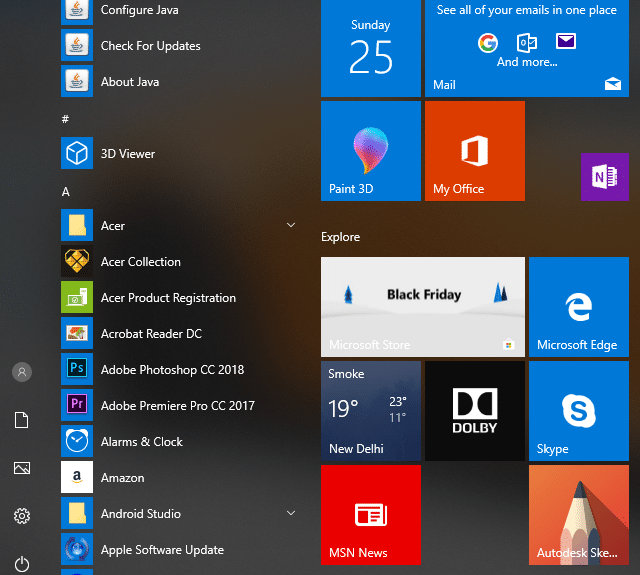
최근에 Windows 10으로 업데이트하거나 업그레이드한 경우 시작 메뉴가 제대로 작동하지 않아 사용자가 Windows 10을 탐색하지 못할 수 있습니다. 사용자는 시작 메뉴가 열리지 않음, 시작과 같은 시작 메뉴와 관련된 다양한 문제를 경험하고 있습니다. 버튼이 작동하지 않거나 시작 메뉴가 정지되는 등
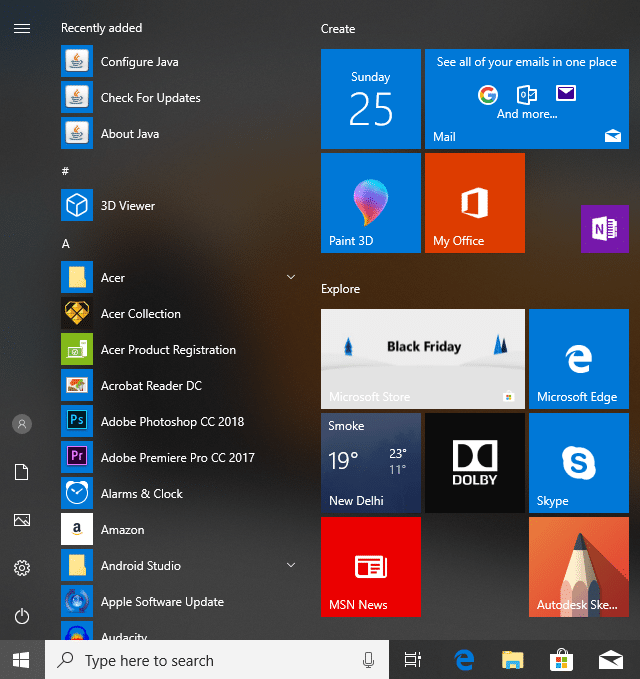
이 정확한 원인은 사용자마다 시스템 구성과 환경이 다르기 때문에 사용자마다 다릅니다. 그러나 문제는 손상된 사용자 계정 또는 드라이버, 손상된 시스템 파일 등과 관련될 수 있습니다. 따라서 시간을 낭비하지 않고 아래 나열된 자습서의 도움으로 Windows 10에서 시작 메뉴가 작동하지 않는 문제를 해결하는 방법을 살펴보겠습니다.
내용물
- Windows 10에서 시작 메뉴가 작동하지 않는 문제 수정
- 방법 1: Windows 탐색기 다시 시작
- 방법 2: 새 로컬 관리자 계정 만들기
- 방법 3: 시작 메뉴 문제 해결사 실행
- 방법 4: 시스템 파일 검사기(SFC) 실행 및 디스크 검사
- 방법 5: Cortana가 설정을 다시 작성하도록 강제
- 방법 6: Windows 앱 재등록
- 방법 7: 레지스트리 수정
- 방법 8: Windows 10 새로 고침 또는 재설정
Windows 10에서 시작 메뉴가 작동하지 않는 문제 수정
문제가 발생하는 경우에 대비하여 복원 지점을 만드십시오.
명령 프롬프트를 관리자로 실행하려면 Ctrl + Shift + Esc 를 눌러 작업 관리자를 엽니다. 그런 다음 파일 을 클릭한 다음 새 작업 실행 을 선택합니다. cmd.exe 를 입력하고 " 관리 권한으로 이 작업 만들기 "에 체크 표시를 한 다음 확인을 클릭합니다. 마찬가지로 PowerShell을 열려면 powershell.exe를 입력하고 위 필드를 다시 확인 표시한 다음 Enter 키를 누릅니다.
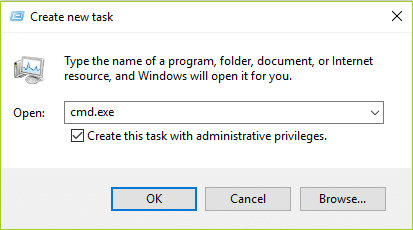
방법 1: Windows 탐색기 다시 시작
1. Ctrl + Shift + Esc 키를 함께 눌러 작업 관리자를 시작합니다.
2. 목록에서 explorer.exe 를 찾아 마우스 오른쪽 버튼으로 클릭하고 작업 끝내기를 선택합니다.
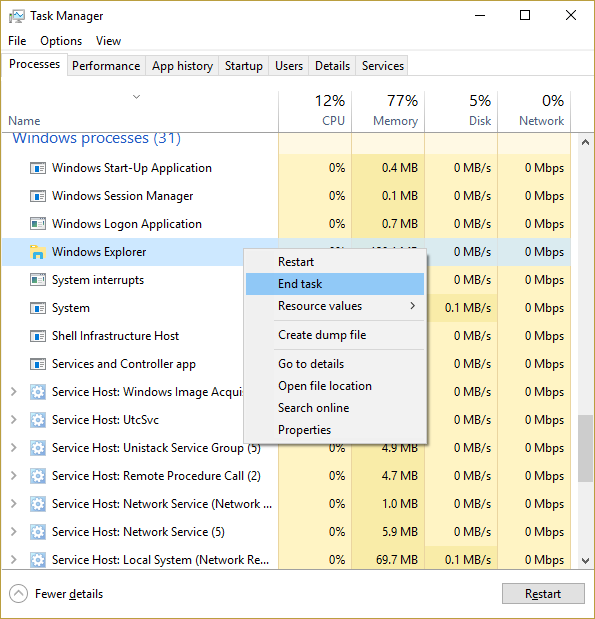
3. 이제 탐색기가 닫히고 다시 실행하려면 파일 > 새 작업 실행을 클릭합니다.
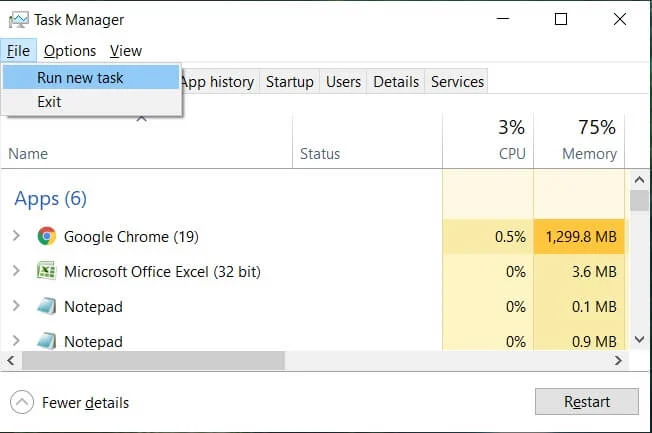
4. explorer.exe 를 입력하고 확인을 눌러 Explorer를 다시 시작합니다.
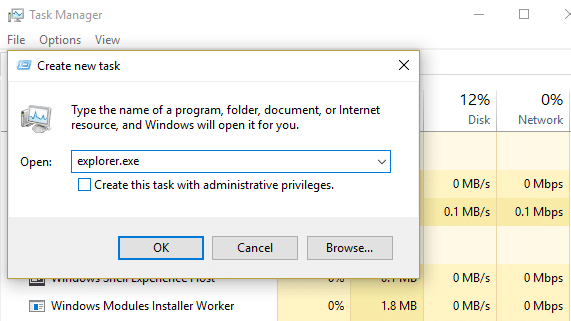
5. 작업 관리자를 종료 하고 Windows 10에서 시작 메뉴가 작동하지 않는 문제를 해결할 수 있는지 확인합니다.
6. 여전히 문제가 발생하면 계정에서 로그아웃했다가 다시 로그인합니다.
7. Ctrl + Shift + Del 키를 동시에 누르고 로그아웃을 클릭합니다 .
8. 암호를 입력하여 Windows에 로그인하고 문제를 해결할 수 있는지 확인합니다.
방법 2: 새 로컬 관리자 계정 만들기
Microsoft 계정으로 로그인한 경우 먼저 다음을 수행하여 해당 계정에 대한 링크를 제거합니다.
1. Windows 키 + R을 누른 다음 " ms-settings: "(따옴표 제외)를 입력하고 Enter 키를 누릅니다.
2. 대신 계정 > 로컬 계정으로 로그인을 선택합니다.
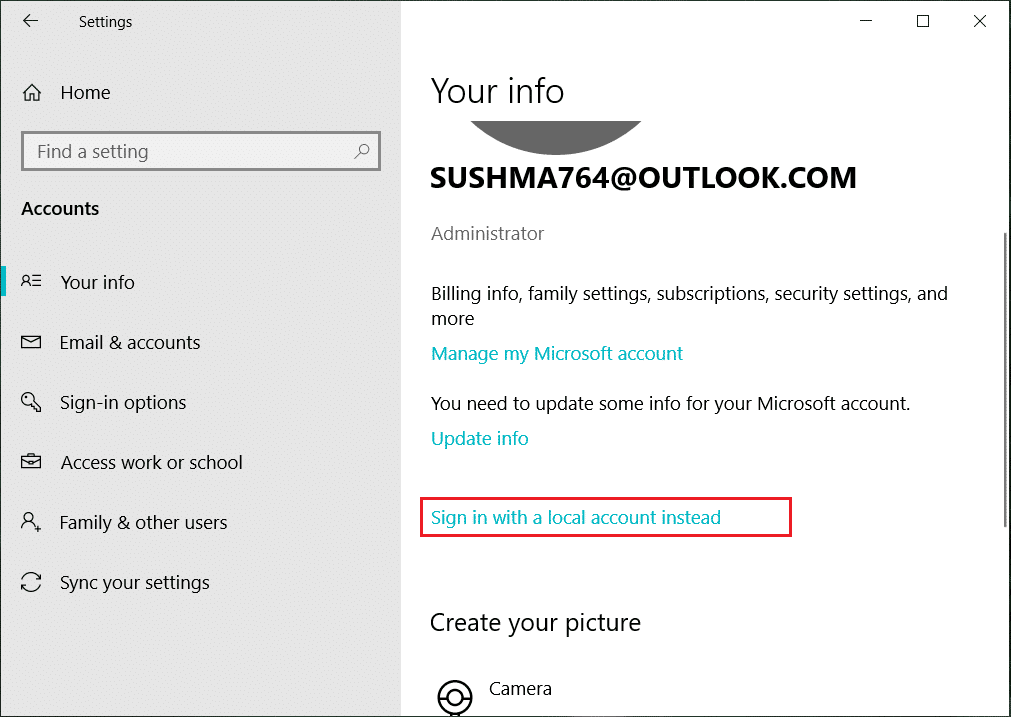
3. Microsoft 계정 암호 를 입력하고 다음을 클릭합니다.
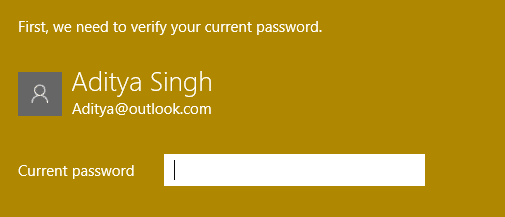
4. 새 계정 이름과 암호 를 선택한 다음 마침 및 로그아웃을 선택합니다.
#1. 새 관리자 계정을 만듭니다.
1. Windows 키 + I을 눌러 설정을 연 다음 계정을 클릭합니다.
2. 그런 다음 가족 및 다른 사람으로 이동합니다.
3. 다른 사람 아래에서 " 이 PC에 다른 사람 추가"를 클릭합니다. "
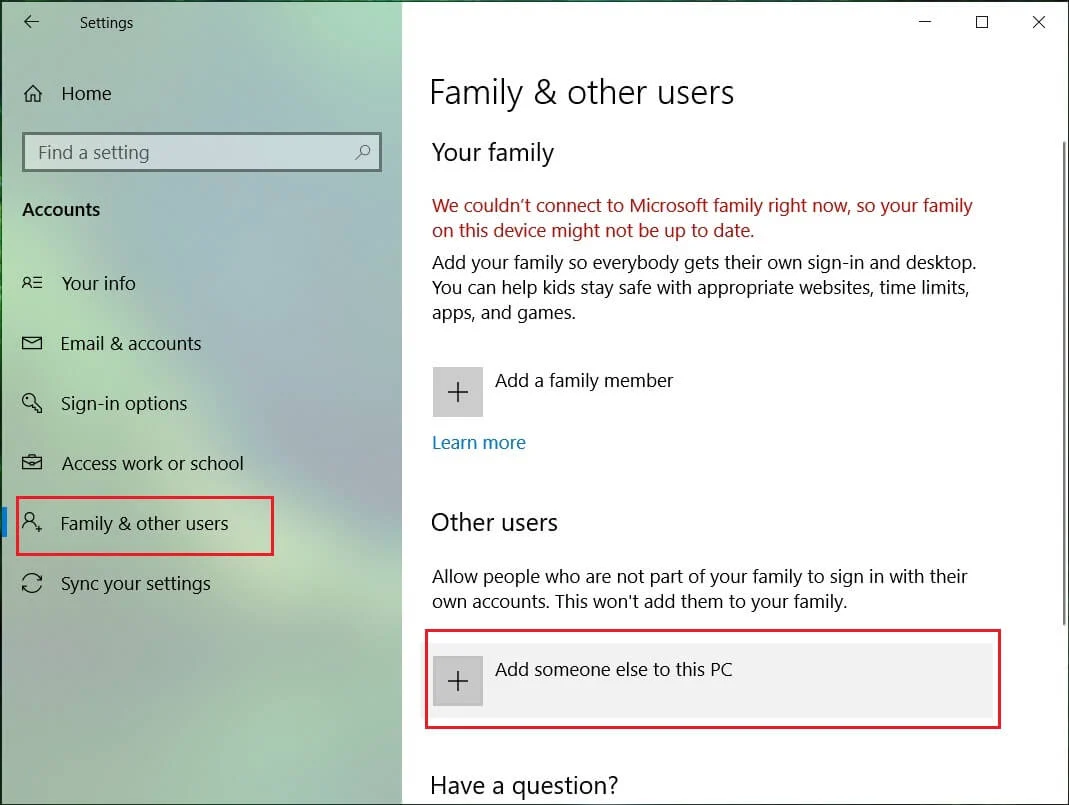
4. 그런 다음 사용자 이름과 암호를 입력하고 다음을 선택합니다.
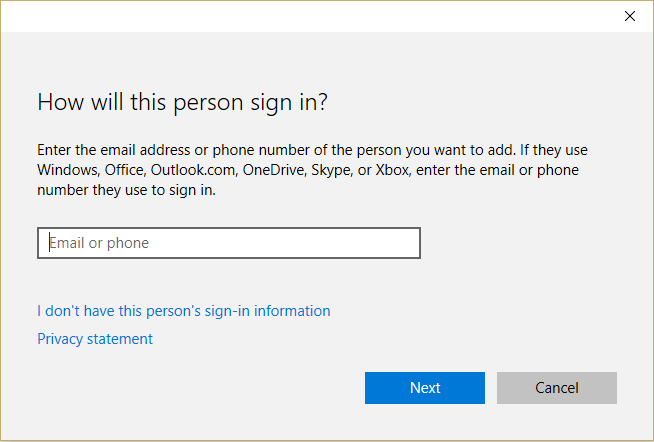
5. 사용자 이름과 암호 를 설정하고 다음 > 마침을 선택합니다.
#2. 다음으로 새 계정을 관리자 계정으로 만듭니다.
1. 다시 Windows 설정 을 열고 계정을 클릭합니다.
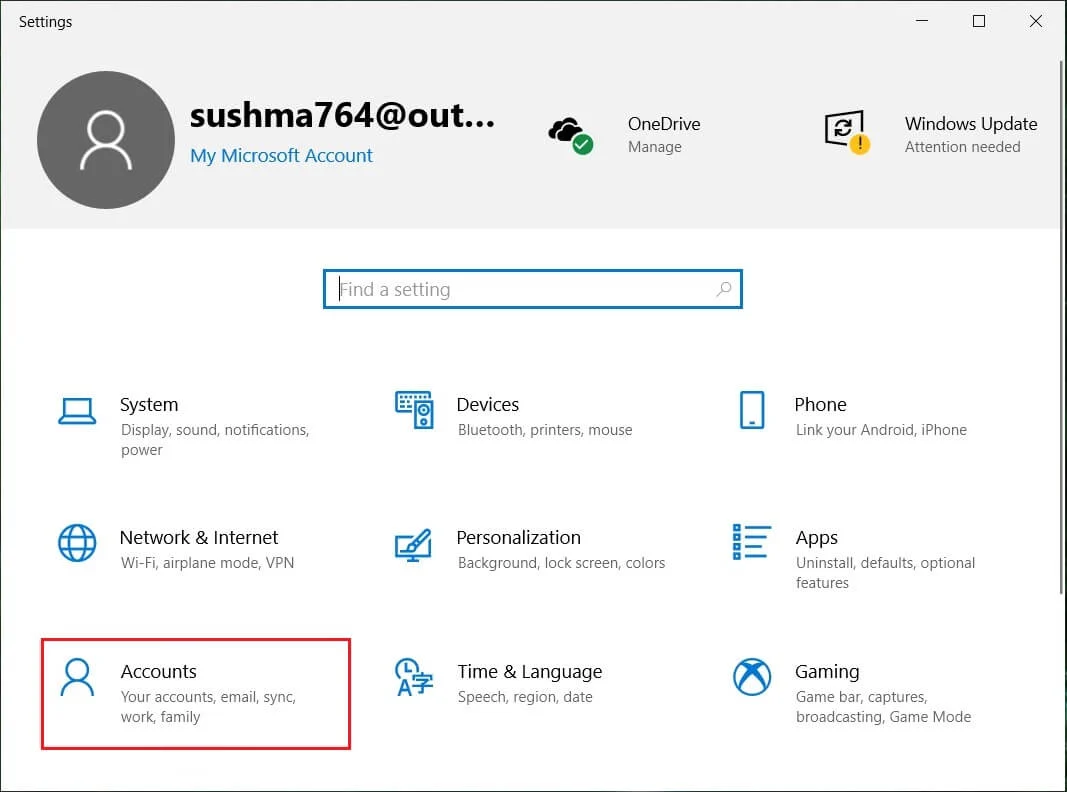
2. 가족 및 기타 사용자 탭 으로 이동합니다 .
3. 다른 사람들은 방금 만든 계정을 선택한 다음 계정 유형 변경을 선택합니다.
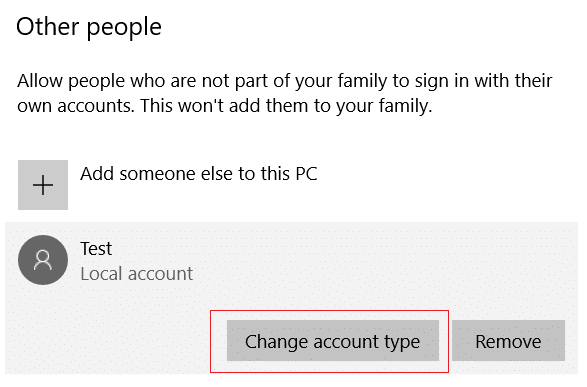
4. 계정 유형에서 관리자 를 선택한 다음 확인을 클릭 합니다.
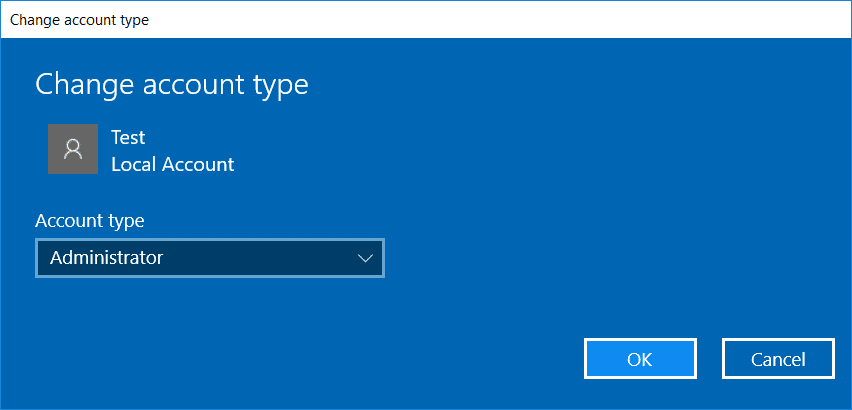
#삼. 문제가 지속되면 이전 관리자 계정을 삭제해 보십시오.
1. 다시 Windows 설정으로 이동한 다음 계정 > 가족 및 다른 사람으로 이동합니다.
2. 기타 사용자에서 이전 관리자 계정을 선택하고 제거를 클릭한 다음 계정 및 데이터 삭제를 선택합니다.
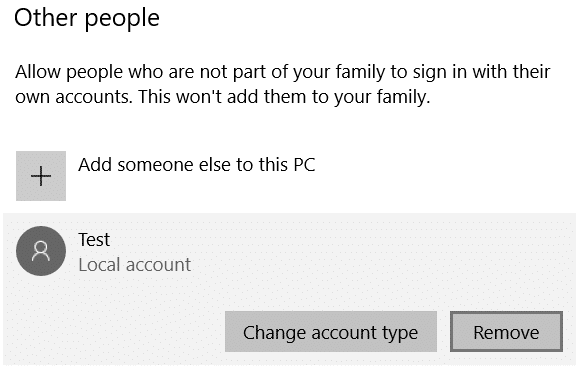
3. 이전에 Microsoft 계정을 사용하여 로그인한 경우 다음 단계에 따라 새 관리자와 연결할 수 있습니다.

4. Windows 설정 > 계정 에서 대신 Microsoft 계정으로 로그인을 선택하고 계정 정보를 입력합니다.
마지막으로 이 단계가 대부분의 경우 문제를 해결하는 것으로 보이므로 Windows 10에서 시작 메뉴가 작동하지 않는 문제를 해결할 수 있어야 합니다.
방법 3: 시작 메뉴 문제 해결사 실행
시작 메뉴 문제가 계속 발생하면 시작 메뉴 문제 해결사를 다운로드하여 실행하는 것이 좋습니다.
1. 시작 메뉴 문제 해결사를 다운로드하여 실행합니다.
2. 다운로드한 파일 을 더블 클릭하고 다음을 클릭 합니다.
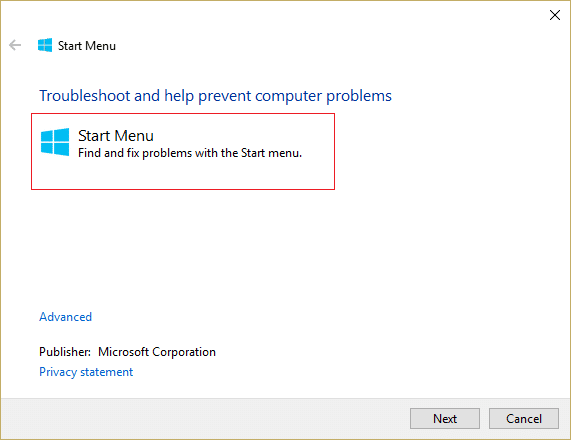
3. Windows 10에서 작동하지 않는 시작 메뉴를 찾아서 자동으로 수정합니다.
방법 4: 시스템 파일 검사기(SFC) 실행 및 디스크 검사
1. 명령 프롬프트를 엽니다. 사용자는 'cmd' 를 검색한 다음 Enter 키를 눌러 이 단계를 수행할 수 있습니다.
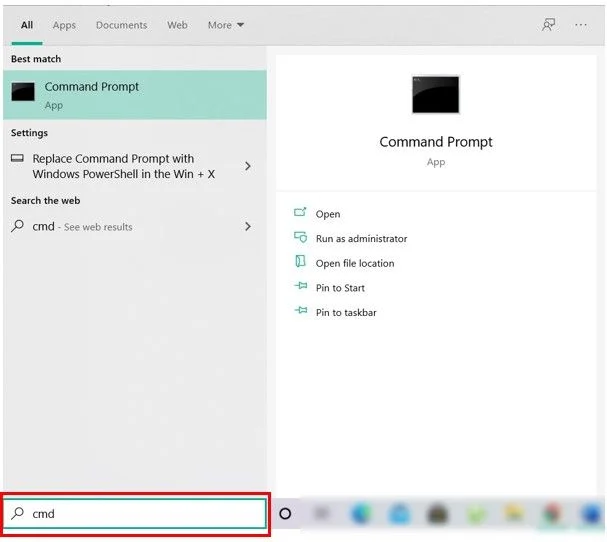
2. 이제 cmd에 다음을 입력하고 Enter 키를 누릅니다.
SFC /scannow sfc /scannow /offbootdir=c:\ /offwindir=c:\windows
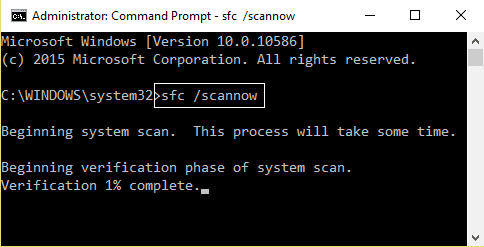
3. 위의 프로세스가 완료될 때까지 기다렸다가 완료되면 PC를 다시 시작합니다.
4. 그런 다음 디스크 검사 유틸리티(CHKDSK)를 사용하여 파일 시스템 오류 수정에서 CHKDSK를 실행합니다.
5. 위의 프로세스가 완료되면 PC를 다시 재부팅하여 변경 사항을 저장합니다.
방법 5: Cortana가 설정을 다시 작성하도록 강제
관리자 권한으로 명령 프롬프트를 열고 다음을 하나씩 입력하고 각 명령 다음에 Enter 키를 누릅니다.
CD /d "%LOCALAPPDATA%\Packages\Microsoft.Windows.Cortana_cw5n1h2txyewy" 태스크킬 /F /IM SearchUI.exe RD /S /Q 설정
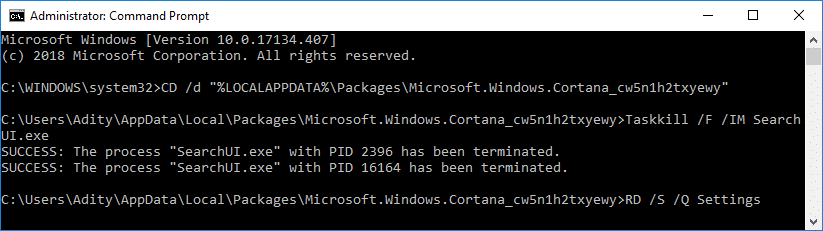
이렇게 하면 Cortana가 설정을 다시 빌드하고 Windows 10에서 시작 메뉴가 작동하지 않는 문제를 수정합니다.
문제가 여전히 해결되지 않으면 이 가이드에 따라 Cortana와 관련된 문제를 해결하십시오.
방법 6: Windows 앱 재등록
1. Windows 검색에 PowerShell 을 입력한 다음 PowerShell을 마우스 오른쪽 버튼으로 클릭 하고 관리자 권한으로 실행을 선택합니다.
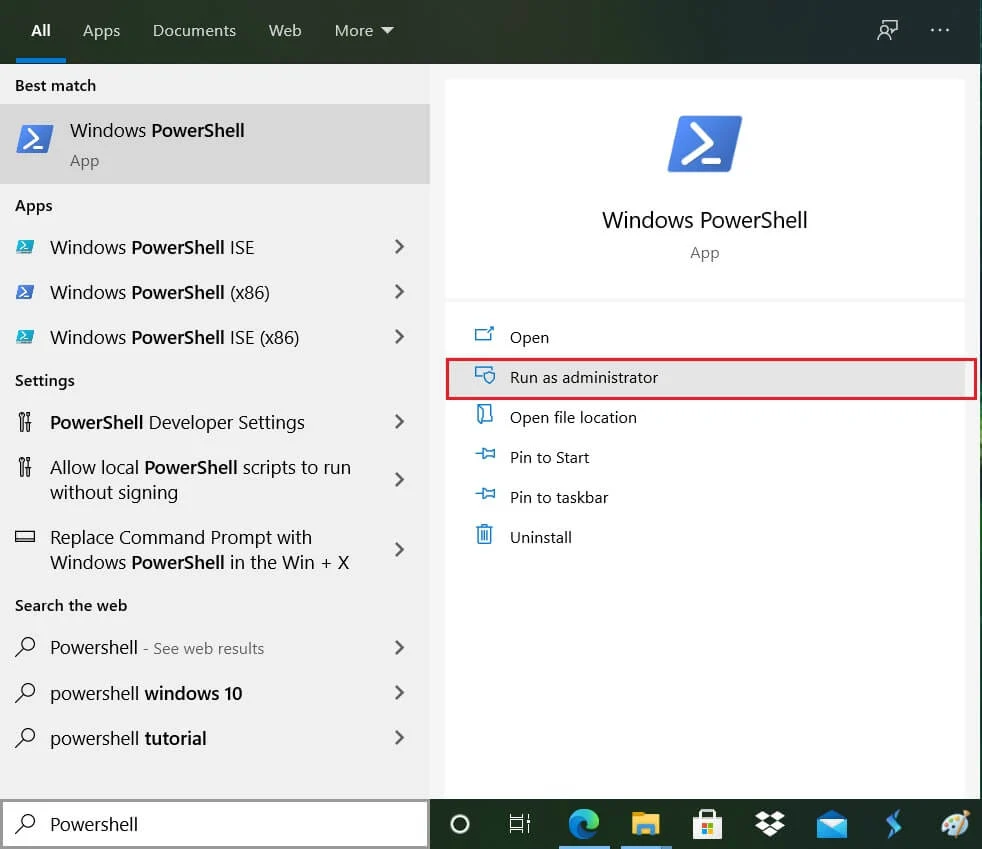
2. 이제 PowerShell 창에 다음 명령을 입력합니다.
Get-AppXPackage -AllUsers | Foreach {Add-AppxPackage -DisableDevelopmentMode -등록 "$($_.InstallLocation)\AppXManifest.xml"} 
3. Powershell이 위의 명령을 실행할 때까지 기다렸다가 발생할 수 있는 몇 가지 오류를 무시하십시오.
4. PC를 재부팅하여 변경 사항을 저장합니다.
방법 7: 레지스트리 수정
1. Ctrl + Shift + Esc를 눌러 작업 관리자를 연 다음 파일 을 클릭하고 새 작업 실행을 선택합니다.
2. regedit 를 입력하고 " 관리 권한으로 이 작업 만들기 "를 선택한 다음 확인을 클릭합니다.
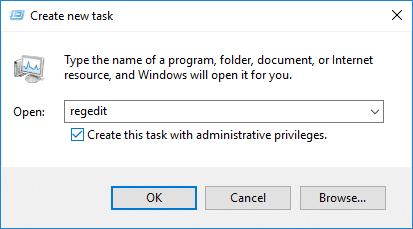
3. 이제 레지스트리 편집기에서 다음 레지스트리 키로 이동합니다.
Computer\HKEY_LOCAL_MACHINE\SYSTEM\CurrentControlSet\Services\WpnUserService
4. WpnUserService 를 선택한 다음 오른쪽 창에서 DWORD 시작을 두 번 클릭합니다.
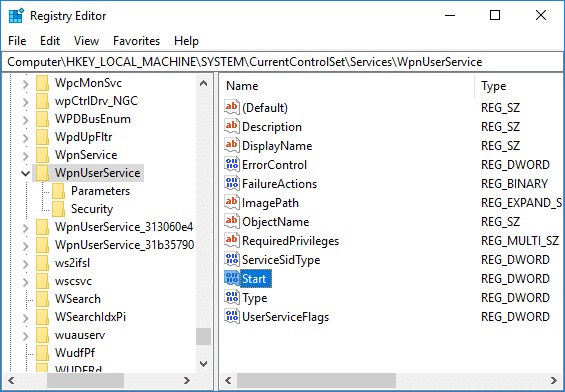
5. 값을 4로 변경한 다음 확인을 클릭 합니다.
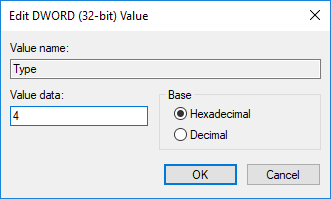
6. PC를 재부팅하여 변경 사항을 저장합니다.
방법 8: Windows 10 새로 고침 또는 재설정
참고: PC에 액세스할 수 없으면 자동 복구를 시작할 때까지 PC를 몇 번 다시 시작하십시오. 그런 다음 문제 해결 > 이 PC 재설정 > 모두 제거로 이동합니다.
1. Windows 키 + I을 눌러 설정을 연 다음 업데이트 및 보안 아이콘을 클릭합니다.
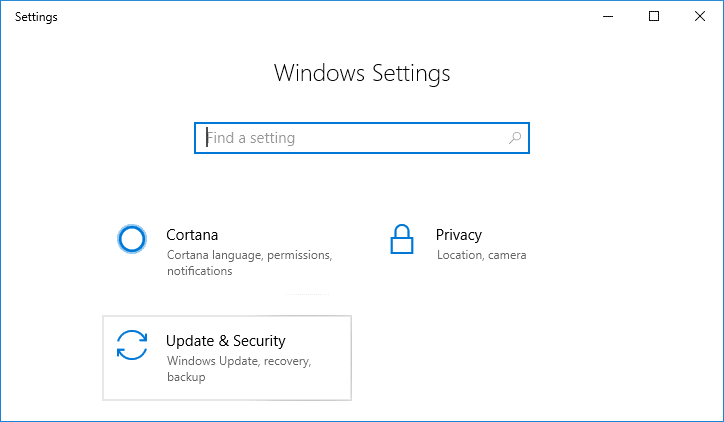
2. 왼쪽 메뉴에서 복구를 선택합니다.
3. 이 PC 초기화 에서 " 시작하기 " 버튼을 클릭합니다.

4. 내 파일 유지 옵션을 선택합니다.
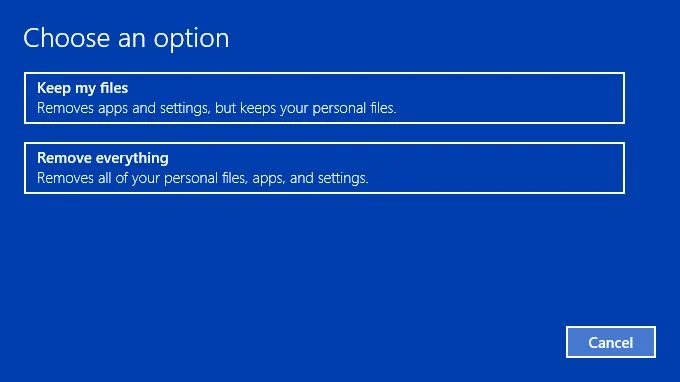
5. 다음 단계에서 Windows 10 설치 미디어를 삽입하라는 메시지가 표시될 수 있으므로 준비되어 있는지 확인하십시오.
6. 이제 Windows 버전을 선택하고 Windows가 설치된 드라이브만 클릭 > 내 파일 제거를 클릭합니다.
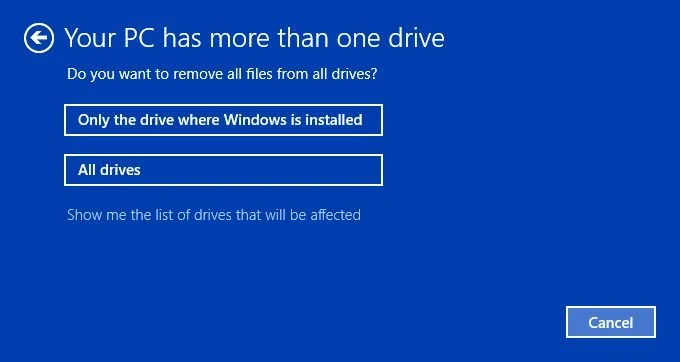
5. 재설정 버튼을 클릭합니다.
6. 화면의 지시에 따라 재설정을 완료합니다.
추천:
- Realtek 고화질 오디오 드라이버 문제 수정
- Windows 10에서 글꼴 캐시 재구축
- Windows Hello 얼굴 인증을 위한 향상된 스푸핑 방지 활성화
- Windows 10에서 Bluetooth를 끌 수 없는 문제 수정
Windows 10에서 시작 메뉴가 작동하지 않는 문제를 성공적으로 수정 했지만 이 자습서와 관련하여 여전히 질문이 있는 경우 댓글 섹션에서 자유롭게 질문하십시오.
